YouTube kirjaa minut jatkuvasti ulos
Google -tilin käyttäminen YouTube -videoiden selaamiseen ja katseluun on erittäin kätevää. Voit tykätä, tilata ja kommentoida videoita. Lisäksi kun käytät YouTubea(YouTube) Google-tilisi kanssa ,(Google) YouTube näyttää(YouTube) sinulle suositeltuja videoita katseluhistoriasi perusteella. Voit myös käyttää latauksiasi ja luoda soittolistoja. Ja jos olet itse vaikuttaja, voit omistaa YouTube - kanavasi tai YouTube Studion(Studio) . Monet YouTube R: t ovat saaneet suosiota ja työllisyyttä tämän alustan kautta.
Valitettavasti monet käyttäjät ovat ilmoittaneet " YouTube kirjaa minut jatkuvasti ulos(YouTube keeps signing me out) " -virheestä. Se voi olla melko turhauttavaa, jos sinun on kirjauduttava sisään tilillesi aina, kun avaat YouTuben(YouTube) mobiilisovelluksessa tai verkkoselaimessa. Lue lisää, niin saat tietää, miksi ongelma ilmenee, ja erilaisia tapoja korjata YouTubesta(YouTube) uloskirjautuminen .
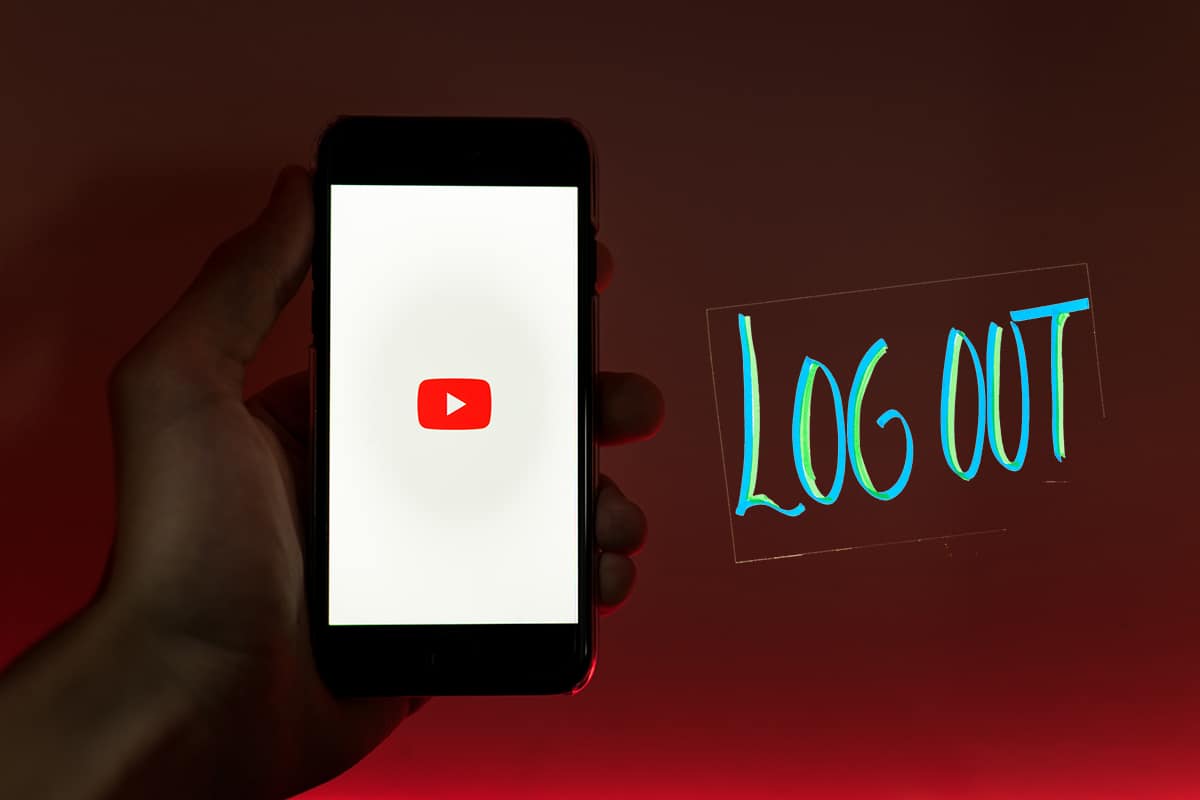
YouTube kirjaa minut jatkuvasti ulos(How To Fix YouTube Keeps Signing Me Out)
Miksi YouTube kirjaa minut jatkuvasti ulos?(Why Does YouTube Keep Signing Me Out?)
Tässä on joitain yleisiä syitä, jotka voivat aiheuttaa tämän ongelman:
- Vioittuneet evästeet tai välimuistitiedostot.
- Vanhentunut YouTube-sovellus(YouTube app) .
- Vioittuneet(Corrupt) laajennukset tai lisäosat lisätään selaimeen.
- YouTube-tili hakkeroitu.
Tapa 1: Poista VPN käytöstä(Method 1: Disable VPN)
Jos tietokoneellesi on asennettu kolmannen osapuolen VPN - ohjelmisto, tietokoneesi on vaikea kommunikoida YouTube - palvelimien kanssa. Tämä saattaa aiheuttaa sen, että YouTube kirjaa minut jatkuvasti ulos ongelmasta. Poista VPN käytöstä seuraavasti:
1. Siirry tehtäväpalkin(taskbar) oikeaan alakulmaan .
2. Napsauta täällä ylöspäin osoittavaa nuolta(upward arrow) ja napsauta sitten hiiren kakkospainikkeella VPN-ohjelmistoa(VPN software) .
3. Napsauta lopuksi Lopeta(Exit) tai vastaavaa vaihtoehtoa.

Alla on esimerkki Betternet VPN :stä poistumisesta .
Tapa 2: Palauta YouTube-salasana(Method 2: Reset YouTube Password)
"YouTube kirjaa minut jatkuvasti ulos" -ongelma voi johtua siitä, että joku pääsee käyttämään tiliäsi. Varmistaaksesi, että Google- tilisi on turvallinen, sinun tulee vaihtaa salasanasi. Tee se seuraavasti:
1. Siirry Googlen tilin palautussivulle (Google Account Recovery)etsimällä( Account recovery page of Google) verkkoselaimessasi Google-tilin palautus.
2. Kirjoita seuraavaksi sähköpostiosoitteesi(email ID) tai puhelinnumerosi(phone number) . Napsauta sitten Seuraava,(Next,) kuten alla on korostettu.
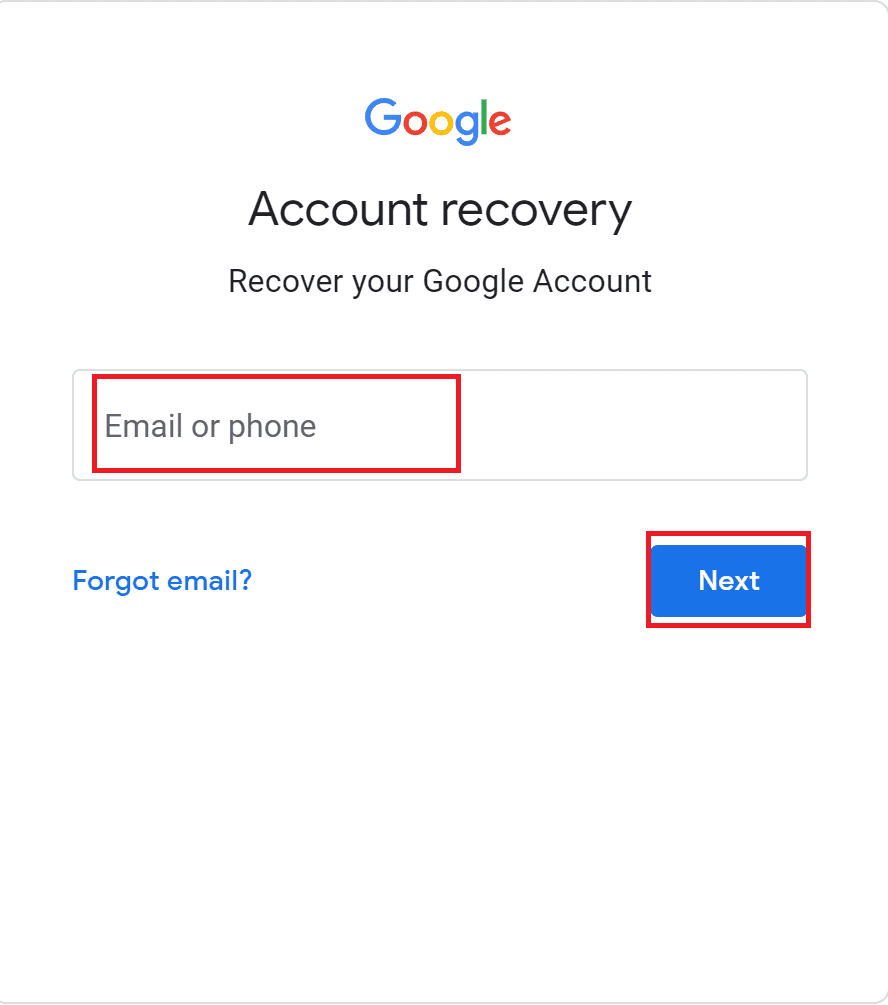
3. Napsauta seuraavaksi vaihtoehtoa " Hae vahvistuskoodi osoitteessa…(get a verification code at…) " alla olevan kuvan mukaisesti. Saat koodin matkapuhelimeesi tai muuhun sähköpostiin tilin luomisen yhteydessä syöttämiesi palautustietojen mukaan.(recovery information)

4. Tarkista nyt saamasi koodi(code you received) ja kirjoita se Tilin(Account) palautussivulle.
5. Vaihda lopuksi tilisi salasana(change your account password) noudattamalla näytön ohjeita .
Huomautus:(Note:) Et voi nollata tilisi salasanaa(Account Password) käyttäjätunnuksellasi. Sinun on syötettävä sähköpostiosoitteesi tai matkapuhelinnumerosi vaiheessa 2(Step 2) .
Lue myös: (Also Read:) Korjaa Youtube ei toimi Chromessa [RATKAISTU](Fix Youtube Not Working Issue on Chrome [SOLVED])
Tapa 3: Päivitä YouTube-sovellus(Method 3: Update the YouTube App)
Jos kohtaat ongelman Android -puhelimellasi käyttäessäsi YouTube - sovellusta, sovelluksen päivittäminen voi auttaa korjaamaan YouTuben(YouTube) jatkuvaan uloskirjautumisongelman. Päivitä Android(Android) - laitteiden YouTube - sovellus noudattamalla annettuja ohjeita :
1. Käynnistä Play Kauppa(Play Store) puhelimen sovellusvalikosta kuvan osoittamalla tavalla.

2. Napauta seuraavaksi profiilikuvaasi(profile picture) ja siirry kohtaan Omat sovellukset ja pelit( My Apps and Games) alla olevan kuvan mukaisesti.
3. Etsi sitten luettelosta YouTube ja napauta Päivitä(Update) - kuvaketta, jos se on käytettävissä.
Huomautus:(Note:) Napauta Play Kaupan(Play Store) uusimmassa versiossa profiilikuvaasi(profile picture) . Siirry sitten kohtaan Hallinnoi sovelluksia ja laitteita(Manage apps & device) > Hallinnoi(Manage ) > Updates available > YouTube > Update .

Odota(Wait) , että päivitysprosessi on valmis. Tarkista nyt, jatkuuko sama ongelma.
Tapa 4: Poista selaimen välimuisti ja evästeet(Method 4: Delete Browser Cache and Cookies)
Aina kun vierailet verkkosivustolla, selain kerää väliaikaisia tietoja, joita kutsutaan välimuistiksi ja evästeiksi, jotta se latautuu nopeammin, kun seuraavan kerran vierailet verkkosivustolla. Tämä nopeuttaa yleistä Internet-surffailukokemustasi. Nämä väliaikaiset tiedostot voivat kuitenkin olla vioittuneet. Siksi(Hence) sinun on poistettava ne korjataksesi (fix) YouTube kirjaa minut ulos itsestään.(YouTube keeps logging me out by itself issue.)
Noudata annettuja ohjeita tyhjentääksesi selaimen evästeet ja välimuistin eri selaimista.
Google Chrome:(For Google Chrome:)
1. Käynnistä Chrome- selain. Kirjoita sitten URL-palkkiin (URL bar) chrome://settings ja siirry asetuksiin painamalla Enter .
2. Vieritä sitten alas ja napsauta Tyhjennä selaustiedot(Clear browsing data ) korostetun kuvan mukaisesti.

3. Valitse seuraavaksi avattavasta aikavälivalikosta Kaikki aika ja valitse sitten Tyhjennä (time range)tiedot (All time). (Clear data.)Katso annettu kuva.
Huomautus:(Note:) Poista valinta Selaushistoria(Browsing) -kohdan viereisestä ruudusta, jos et halua poistaa sitä.

Microsoft Edgessä:(On Microsoft Edge:)
1. Käynnistä Microsoft Edge ja kirjoita URL-palkkiin edge://settingsPaina Enter .
2. Napsauta vasemmasta ruudusta Evästeet ja sivuston käyttöoikeudet.(Cookies and site permissions.)
3. Napsauta sitten oikeassa ruudussa näkyvää Hallitse ja poista evästeitä ja sivustotietoja .(Manage and delete cookies and site data)

4. Napsauta sitten Näytä kaikki evästeet ja sivuston tiedot.(See all cookies and site data.)
5. Napsauta lopuksi Poista kaikki(Remove all) päästäksesi eroon kaikista verkkoselaimeen tallennetuista evästeistä.

Kun olet suorittanut yllä kirjoitetut vaiheet, siirry YouTube -tilillesi ja tarkista, pystytkö korjaamaan YouTuben(YouTube) kirjautumisongelman.
Lue myös: (Also Read:) How to download YouTube videos on Laptop/PC
Tapa 5: Poista selainlaajennukset(Method 5: Remove Browser Extensions)
Jos selaimen evästeiden poistaminen ei auttanut, selainlaajennusten poistaminen saattaa auttaa. Evästeiden tavoin selainlaajennukset voivat helpottaa ja mukavuutta Internetin selaamiseen. Ne voivat kuitenkin häiritä YouTubea(YouTube) , mikä saattaa aiheuttaa " YouTube kirjaa minut jatkuvasti ulos" -ongelman. Noudata annettuja ohjeita poistaaksesi selainlaajennukset ja varmistaaksesi, voitko pysyä kirjautuneena YouTube -tilillesi .
Google Chromessa:(On Google Chrome:)
1. Käynnistä Chrome ja kirjoita URL - hakupalkkiin chrome://extensionsPaina Enter siirtyäksesi Chrome - laajennuksiin alla kuvatulla tavalla.

2. Poista kaikki laajennukset käytöstä kääntämällä kytkin pois päältä. ( toggle off. )Alla on esimerkki Google-dokumenttien offline(Google Docs Offline) - laajennuksen poistamisesta käytöstä.

3. Siirry nyt YouTube- tilillesi.
4. Jos tämä voisi korjata YouTubesta(YouTube) uloskirjautumisen virheen, yksi laajennuksista on viallinen ja se on poistettava.
5. Kytke päälle jokainen laajennus yksitellen(one by one) ja tarkista, ilmeneekö ongelma. Tällä tavalla voit määrittää, mitkä laajennukset ovat viallisia.
6. Kun olet löytänyt vialliset laajennukset(faulty extensions) , napsauta Poista(Remove) . Alla(Below) on esimerkki Google-dokumenttien offline(Google Docs Offline) - laajennuksen poistamisesta.

Microsoft Edgessä:(On Microsoft Edge:)
1. Käynnistä Edge- selain ja kirjoita edge://extensions. Paina sitten Enter .
2. Kytke Asennetut laajennukset( the Installed Extensions ) -välilehden kytkin pois päältä( toggle off ) kunkin laajennuksen kohdalla.
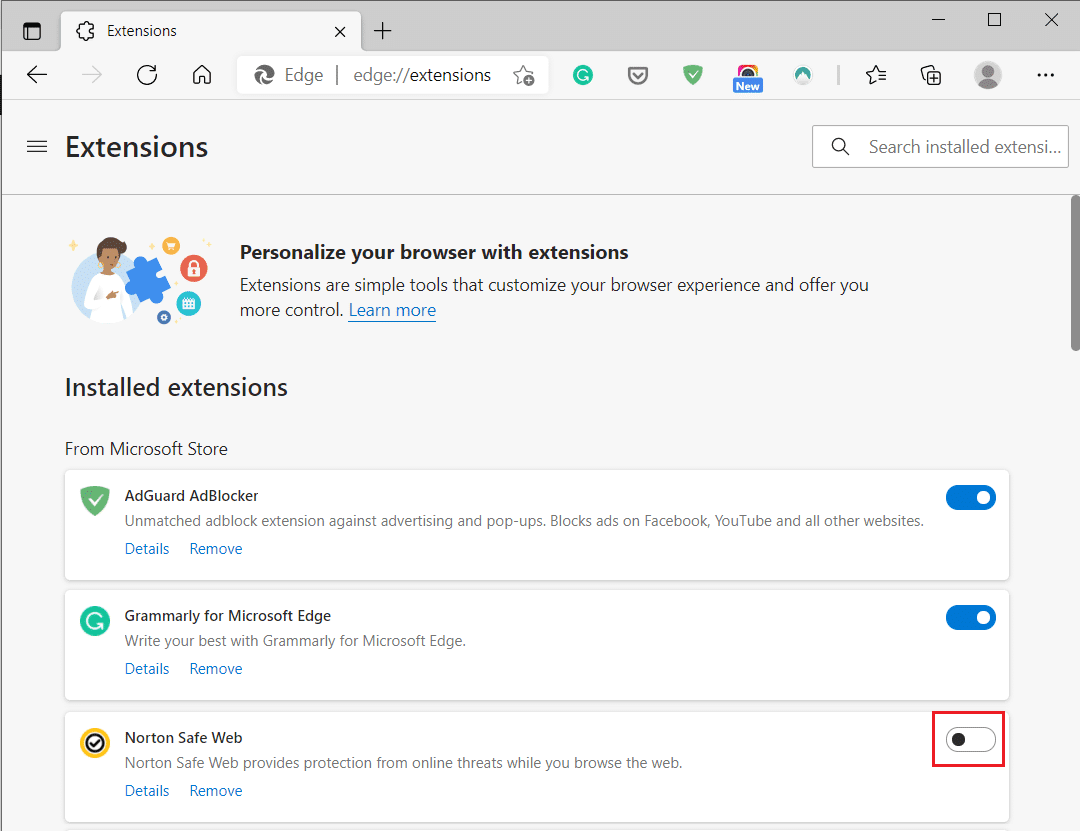
3. Avaa(Re-open) selain uudelleen. Jos ongelma korjaantui, toteuta seuraava vaihe.
4. Kuten aiemmin selitettiin, etsi viallinen jatke(faulty extension) ja poista(Remove) se.
Tapa 6: Anna JavaScriptin toimia selaimessasi(Method 6: Allow JavaScript to run on your Browser)
Javascriptin(Javascript) on oltava käytössä selaimessasi, jotta sovellukset, kuten YouTube , toimivat oikein. Jos Javascript ei ole käynnissä selaimessasi(Browser) , se voi johtaa " YouTubesta(YouTube) uloskirjautumisessa " -virheeseen. Noudata alla olevia ohjeita varmistaaksesi, että Javascript on käytössä selaimessasi:
Google Chrome:( For Google Chrome: )
1. Käynnistä Chrome ja kirjoita URL-palkkiin chrome://settingsPaina nyt Enter- näppäintä.
2. Napsauta seuraavaksi Sivuston asetukset(Site Settings ) -kohdassa Yksityisyys ja suojaus(Privacy and Security) alla korostetulla tavalla.

3. Vieritä alas ja napsauta Sisältö -kohdassa (Content)JavaScriptiä( JavaScript) alla kuvatulla tavalla.

4. Kytke Sallittu (suositeltu)(Allowed(recommended)) -kytkin päälle(toggle on ) . Katso annettu kuva.

Microsoft Edge:(For Microsoft Edge:)
1. Käynnistä Edge ja kirjoita URL - hakupalkkiin edge://settingsPaina sitten Enter käynnistääksesi Asetukset(Settings) .
2. Valitse seuraavaksi vasemmasta ruudusta Evästeet ja sivuston käyttöoikeudet(Cookies and site permissions) .
3. Napsauta sitten JavaScriptiä (JavaScript)Kaikki käyttöoikeudet(All permissions) -kohdassa .
3. Ota lopuksi JavaScript käyttöön ottamalla käyttöön Kysy ennen lähettämistä -kohdan vieressä oleva kytkin(toggle on) .

Palaa nyt YouTubeen(YouTube) ja tarkista, voitko pysyä kirjautuneena tilillesi. Toivottavasti(Hopefully) ongelma on nyt korjattu.
Suositus:(Recommended:)
- Kuinka ladata YouTube-videoita matkapuhelimeen(How to Download YouTube Videos on Mobile)
- Vanhan YouTube-asettelun palauttaminen(How to Restore the Old YouTube Layout)
- Korjaa Windows 10 ei käynnisty USB:ltä(Fix Windows 10 Won’t Boot From USB)
- Kuinka korjata Avast, joka ei avaudu Windowsissa(How to Fix Avast not opening on Windows)
Toivomme, että tästä oppaasta oli apua ja pystyit korjaamaan ongelman, jolla YouTube kirjaa minut jatkuvasti ulos(fix YouTube keeps signing me out issue) . Kerro meille, mikä menetelmä toimi sinulle parhaiten. Lisäksi, jos sinulla on kysyttävää tai ehdotuksia tästä artikkelista, voit jättää ne alla olevaan kommenttiosaan.
Related posts
Xbox One -sovelluksen korjaaminen kirjaa minut jatkuvasti ulos
Korjaa Roku jatkaa uudelleenkäynnistystä koskeva ongelma
Korjaa YouTubessa ilmennyt "Yritä uudelleen" -toistotunnus
Korjaa YouTuben automaattinen toisto, joka ei toimi
Korjaus Discord kaatuu jatkuvasti
Korjaa League of Legends Black Screen Windows 10:ssä
YouTuben mustan näytön ongelman korjaaminen [RATKAISTU]
Korjaa Internet-virhe PUBG-mobiilisovelluksissa
8 tapaa korjata sateen riski 2 Moninpeli ei toimi
7 tapaa korjata Gmailin Lähtevät-kansioon juuttuneet sähköpostit
Korjaa Instagram, en anna minun seurata ketään ongelmaa
Git Merge -virheen korjaaminen
Korjaa macOS Big Sur -ongelmat (13 ongelmaa korjattu)
Poista YouTuben esto, kun se on estetty toimistoissa, kouluissa tai korkeakouluissa?
YouTuben tumman tilan aktivointi
Langattoman reitittimen korjaaminen katkeaa tai putoaa jatkuvasti
Kuinka korjata ääntä Steam-peleissä
Kuinka korjata Spotify-haku, joka ei toimi
Kuinka korjata Steamin liian monta kirjautumisvirhettä verkkovirheestä
Korjaa Minecraft-virhe, joka epäonnistui ydinvedoksen kirjoittamisessa
